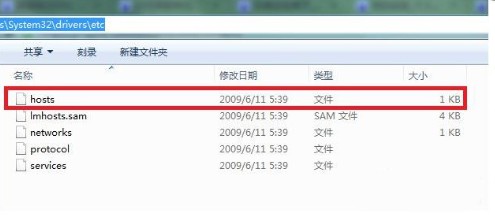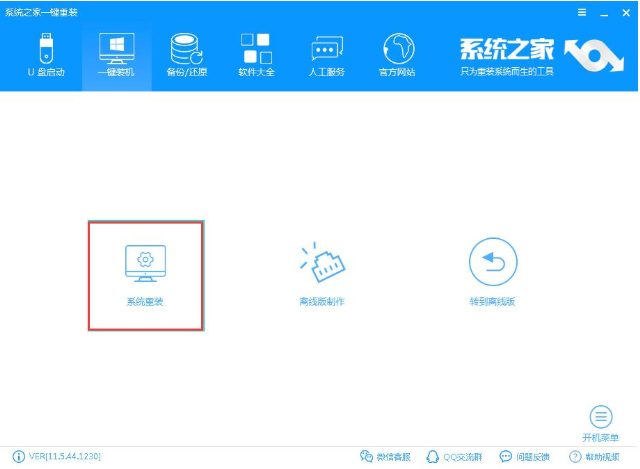win10系统中找不到麦克风增强选项怎么办(已解决)
- 编辑:飞飞系统
- 时间:2020-10-05
最近有网友反映,他按照网上的方法来设置win10系统中的麦克风时发现,自己的麦克风设置中找不到麦克风增强的选项,因此想要咨询一下有什么好的解决方法。那么win10系统中找不到麦克风增强选项怎么办呢?很简单,出现这种情况很可能是声卡驱动出现了问题,我们只需要重装一下声卡驱动就可以解决这个问题了,下面大家一起来看看详细的操作步骤吧。
1、首先我们打开麦克风属性窗口,如下图所示此时在该窗口中是找不到麦克风增强的选项的。
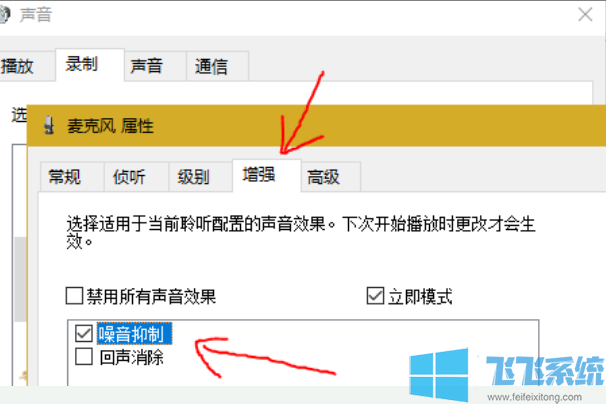
2、此时我们需要安装驱动人生等第三方驱动管理软件,接着在驱动管理中找到声卡驱动并将其卸载。
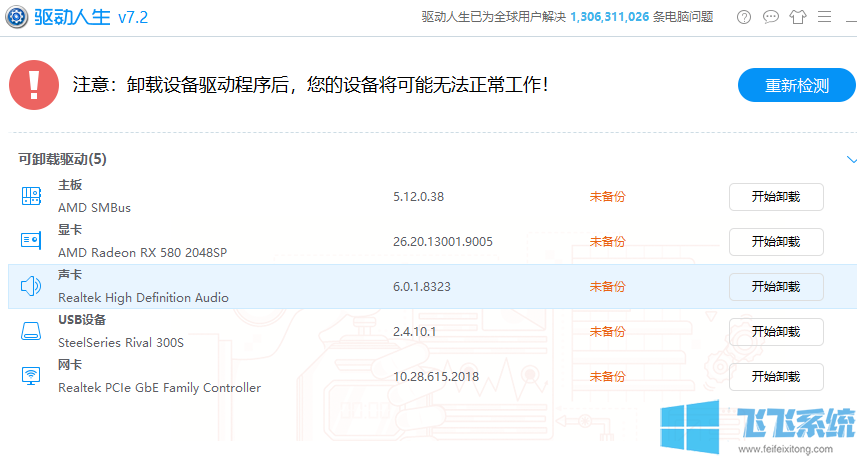
3、卸载完成后重新安装声卡驱动,这时不要选择最新的驱动,手动选择下图这个版本的驱动,版本是8323,2017.12.12,这个是400多M,因为多了一些设置所以比较大。
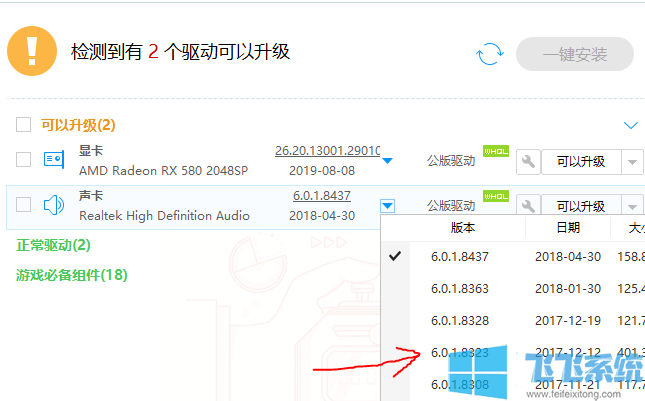
4、安装完成后就可以看到麦克风属性中多了一个增强选项,将其勾选后就可以在使用麦克风时自动抑制录音时候的底噪。
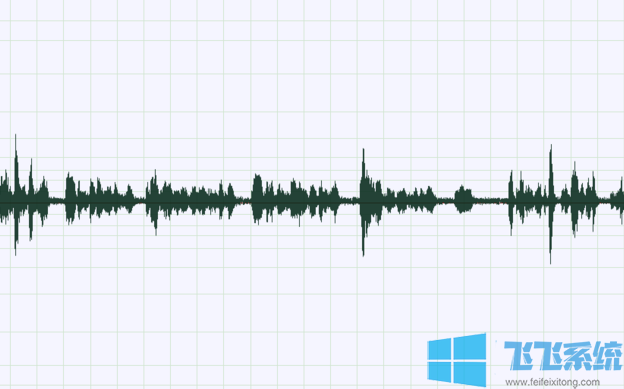
以上就是关于win10系统中找不到麦克风增强选项怎么办的全部内容,大家按照上面的方法重装声卡驱动后,就可以在麦克风设置中找到麦克风增强选项里。
win10系统中找不到麦克风增强选项怎么办
1、首先我们打开麦克风属性窗口,如下图所示此时在该窗口中是找不到麦克风增强的选项的。
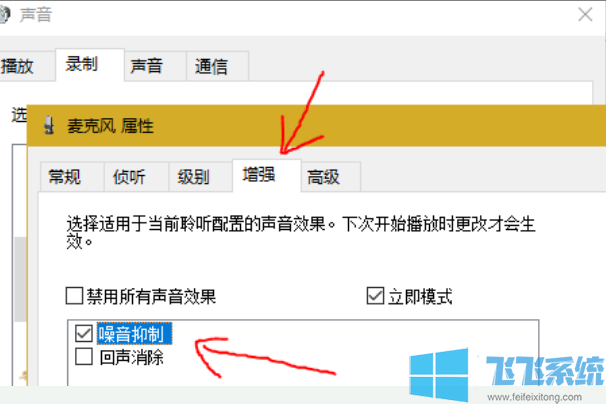
2、此时我们需要安装驱动人生等第三方驱动管理软件,接着在驱动管理中找到声卡驱动并将其卸载。
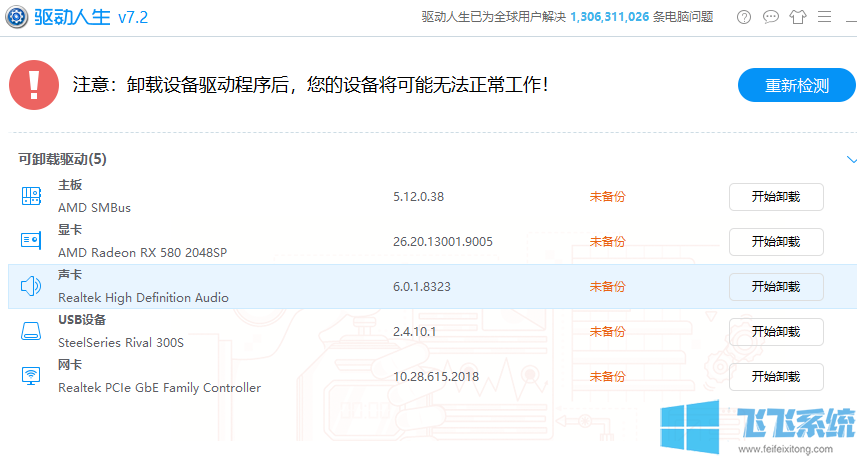
3、卸载完成后重新安装声卡驱动,这时不要选择最新的驱动,手动选择下图这个版本的驱动,版本是8323,2017.12.12,这个是400多M,因为多了一些设置所以比较大。
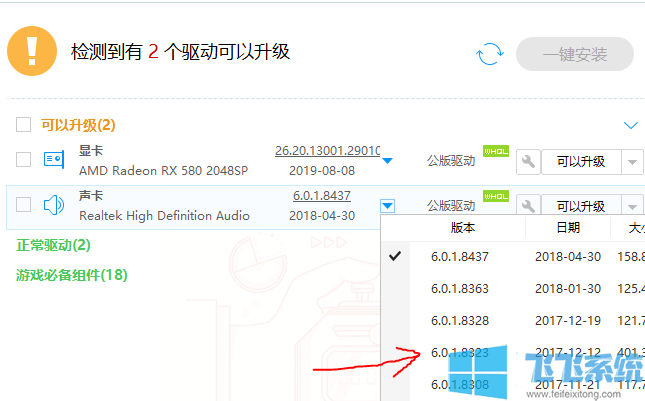
4、安装完成后就可以看到麦克风属性中多了一个增强选项,将其勾选后就可以在使用麦克风时自动抑制录音时候的底噪。
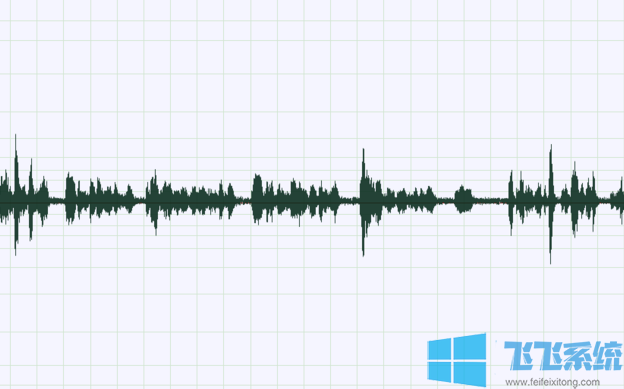
以上就是关于win10系统中找不到麦克风增强选项怎么办的全部内容,大家按照上面的方法重装声卡驱动后,就可以在麦克风设置中找到麦克风增强选项里。